フォルダを指定する必要があります。
ComicStudioのショートカットアイコンを右クリックし、[プロパティ]を選択していただき、
「リンク先」をご確認ください。
なお、エラー内容は異なりますが、インストール先を変更されている場合は、こちらの
アップデート方法をご確認いただき、改善するかお試しください。
ComicStudioのみんなに聞いてみよう
|
インストール/動作環境
「アクセスが拒否されました」と表示され、ソフトが起動しません。 |
|
|
パッケージ版のComicStudioEXを最新版にアップデートをしようとインストールしたところ、 「アクセスが拒否されました」と表示され、ソフト自体が起動しません。 そこでネットで検索にかけたところ、ユーザーアカウント制御が関係しているのでは?という内容に辿り着き、 ユーザーアカウント制御を無効にしてみたのですが、結果は変わりませんでした。 個人的には「インストール先フォルダの選択」に問題があるのではと踏んでいるのですが、 それも含めて、どうしたらいいのか分かりません。 ご解答、よろしくお願い致します。 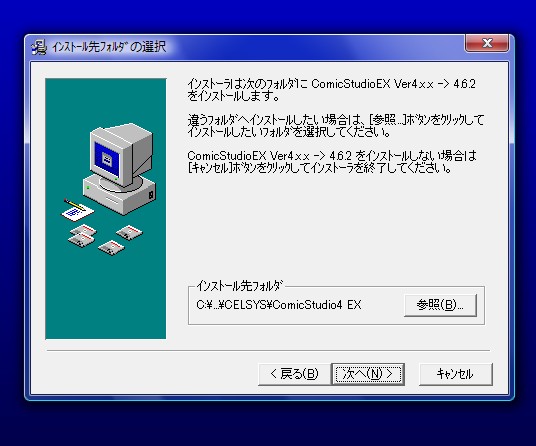 ------------------------------------------------------------ ■ComicStudio ComicStudioEX( ○ ) ComicStudioPro( ) ComicStudioMini( ) ComicStudioDebut( ) バージョン: ※[ヘルプ]メニュー→[バージョン情報]で確認できます。 ■OS Windows XP( ) Windows Vista( ○ ) Windows 7 ( ) Windows 8( ) MacOS X 10.5( ) MacOS X 10.6( ) MacOS X 10.7( ) MacOS X 10.8( ) その他( ) ------------------------------------------------------------ |